Tworzenie tekstu utworu w pliku tekstowym
Tekst utworu można zapisać w pliku tekstowym.
- Otwórz program „Notatnik”, postępując zgodnie z jedną z poniższych procedur, w zależności od używanego systemu operacyjnego komputera.
- System Windows 7 lub starszy:
Kliknij „Start” - „Wszystkie programy” - „Akcesoria” - „Notatnik”. - System Windows 8.1 lub Windows 8:
Kliknij „ekran startowy” prawym przyciskiem myszy - „Akcesoria” - „Notatnik”.
- System Windows 7 lub starszy:
- Wprowadź tekst bezpośrednio w „Notatniku”.
- Odtwórz plik audio, aby sprawdzić minuty, sekundy, setne sekundy dla każdego wiersza tekstu, a następnie wpisz te wartości w pliku.
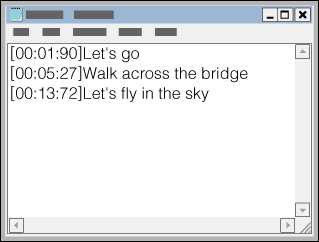
- Wartości te w formacie wskazanym poniżej można wpisać po lewej stronie wiersza.
minuty:sekundy:setne sekundy
- Na ekranie odtwarzacza Walkman wyświetlić można około 40 znaków (jednobajtowych).
- Znaczniki czasowe należy wprowadzać w kolejności chronologicznej.
- Sekundy i setne sekundy można rozdzielić kropką zamiast dwukropka.

- Można pominąć wartości setnych sekundy.

- Wartości te w formacie wskazanym poniżej można wpisać po lewej stronie wiersza.
- Po wprowadzeniu tekstu zapisz plik.
- Wybierz opcję „Plik”.
- Wybierz polecenie „Zapisz jako...”, aby wyświetlić okno „Zapisz jako”.
- Z listy „Zapisz jako typ:” u dołu strony wybierz „Wszystkie pliki”.
- Wybierz opcję „UTF-8” z listy „Kodowanie:”.
- W polu tekstowym „Nazwa pliku:” wpisz wybraną nazwę.
- Kliknij „Zapisz”, aby zapisać plik LRC.
- Nazwa pliku musi być taka sama jak nazwa pliku audio, tyle że z rozszerzeniem „.lrc”.
- Maksymalny rozmiar pliku LRC wynosi 512 KB.
- Jeśli dany wiersz nie mieści się na ekranie, zostanie zawinięty (w maks. 3 linie).
- Znaki wykraczające poza 3. linię nie będą wyświetlane.
- Znaki CR, CRLF i LF podziału wiersza są rozpoznawane prawidłowo.
- Puste wiersze są pomijane.
- Podłącz odtwarzacz Walkman do komputera za pomocą portu USB.
- Otwórz folder „WALKMAN”, postępując zgodnie z jedną z poniższych procedur, w zależności od używanego systemu operacyjnego komputera.
Aby zapisać plik na karcie microSD, wybierz folder o takiej samej nazwie, co karta microSD zamiast folderu „WALKMAN”.
-
System Windows 7 lub starszy:
Wybierz „Start” - „Komputer” i otwórz folder „WALKMAN”. -
Windows 8:
Wybierz „Pulpit” z poziomu okna „ekran startowy”, aby otworzyć „Eksplorator plików”. Z listy „Komputer” wybierz folder „WALKMAN”. -
System Windows 8.1:
Wybierz „Pulpit”, aby otworzyć „Eksplorator plików”. Z listy „Ten komputer” wybierz folder „WALKMAN”.
-
- W „MUSIC” w folderze „WALKMAN” utwórz nowy folder, a następnie przenieś plik audio i plik LRC do nowego folderu metodą „przeciągnij i upuść”.
Wskazówka
- W przypadku komputerów Mac istnieje możliwość utworzenia tekstu utworu na przykład za pomocą programu „TextEdit”. Tekst lub znaczniki czasowe należy wprowadzić w formacie „Zwykły tekst”, postępując zgodnie z opisaną powyżej procedurą. Nazwa pliku musi być taka sama jak nazwa pliku audio, tyle że z rozszerzeniem „.lrc”. Oba pliki przesyłane do odtwarzacza Walkman (w tym plik tekstowy) należy umieścić w nowym folderze „MUSIC” w folderze „WALKMAN”.
Uwagi dotyczące praw autorskich
W przypadku utworzenia plików LRC z wykorzystaniem materiałów chronionych prawem autorskim pliki te powinny być przeznaczone wyłącznie do użytku prywatnego. Korzystanie z plików LRC w zakresie wykraczającym poza te ograniczenia wymaga uzyskania zgody właścicieli praw autorskich.


